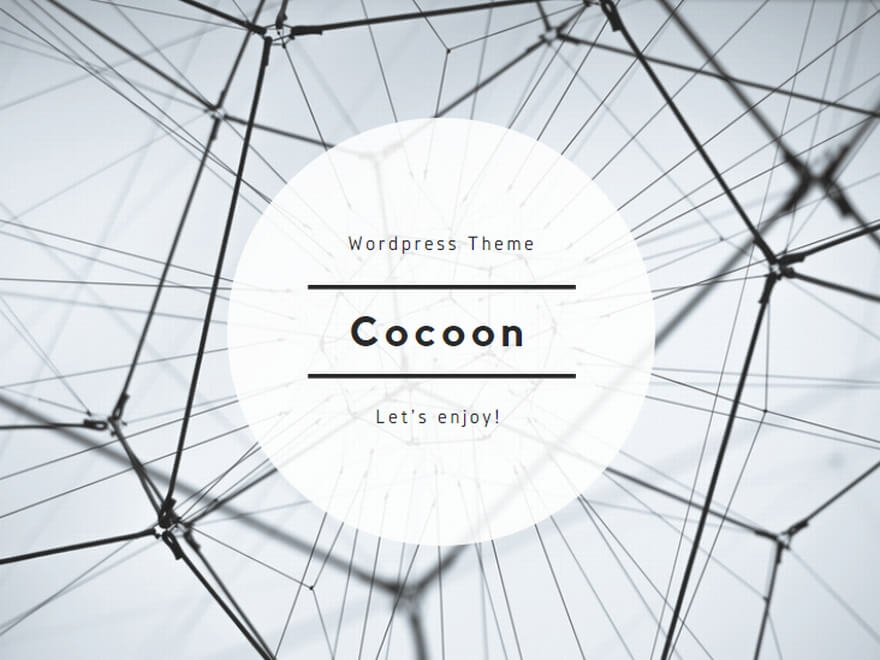素人ママが集まって作ることになった卒園DVD。これまでの投稿の通り、予算は極力抑えないといけません。できれば「安全に使う事ができる無料ソフト」を探そうと話し合いました。
ソフトを選んだポイント
DVD(ビデオ)作製ソフトは検索をするとたくさん出てきます。でも多くは無料で使える期間が限られています。期間は1週間や1か月などソフトによりさまざまです。無料で使える期間はすべての機能が使えるのですが、多くのソフトでロゴが入ってしまい、卒園記念品には合わない仕上がりになります。
動画撮影をスマホ、カメラ、ビデオカメラを使う、PCで作業をする、無料で使える、作成した動画にロゴが入らない、という条件で探したところ、3つのソフトが候補にあがりました。最終的に一番使いやすくて、一番安全だと判断したソフトに決定しました。
幼稚園の卒園DVDを作るために使ったソフトはこちら。
Microsoft Clipchamp
Windows 11に標準搭載されている無料のオンラインビデオエディターです。
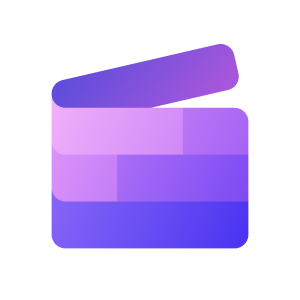
動作環境OS: Windows 10 Version 18362.0 以降
メモリ: 8 GB (推奨)
Windows11であれば、ダウンロードする必要なく、アプリケーションの一覧に出てきます。Windows10で使用したい場合は、上記URLからダウンロードすれば使う事ができます。ただし、メモリが8GBよりも小さいと固まってしまったり、アップロードができなかったりと、イライラがつのります。
我が家では最初Windows10にインストールしたのですが、うまく動かず…(いい機会だと思い)5年物のPCを新調しました。
ClipChampの使い方
とーっても簡単です。画面を見て直感的に操作ができます。操作の主な流れとしては4つです。
①プログラムを立ち上げて、編集したい動画をドラッグ&ドロップで取り込む。
②取り込んだ動画の中から、編集したい順番にタイムライン(編集したい動画を入れる場所)に追加する
③動画を選択(再生)している間に、ハサミマークを押してカット(スプリット)したり、並び変えたりして一本の動画の流れを作る
④エクスポートボタンを押して、完成。
③の編集でBGMを追加したり、テキストを追加したり、動画に効果(フェードアウトする、トランザクション(切替)効果を入れる、色味の編集をする、動画の拡大/縮小をする、速度を変えるなど様々なボタンがあり、簡単に編集ができます。
④で完成したファイルは自動的にダウンロードされます。(自宅で作業する場合は、あまり気にする必要はないのですが、ClipChampの無料版はオンライン上で操作します)
複数人で作業するなら重要になるポイント
素人の集まりだからこそ、お互いにわからない事を共有しあおうと思い、同じソフトで動画編集をしました。みんな同じソフトを使う事にのちのち本当に助けられました。
ソフトは使い込めば使い込むほど、色々な使い方に気づきます。1人であれば使い込むにも限度がありますが、複数人だと経験が積まれるのが早いです。ある人が動画を編集して、みんなで共有するだけで、「これはどうやって編集したの?」とか「この効果を追加するともっといいかも!」などスキル・アイデアの共有ができます。
※無償版だと1本の動画を複数人で編集する事はできません。また、共有する際も1本の動画として完成させたものを見るだけで、他の人が完成した動画を一緒(同時)に編集する事もできません。有償版だとできるみたいです…
また、同じソフトを使う事で複数人で編集したとは思われないほど、統一感がでました。作業しているメンバーの中では「この動画編集は〇〇さんっぽい」とわかるのですが、他の人が複数の動画を通して見ても別々の人が編集したとは全く気付かれない位の統一感!これは卒園DVDと言う性質上とても良かったです。
動画「撮影」と「編集」をスマホで完結させてもOK!
Apple製品を使っている場合は、iMovieもアリだと思います。PCで作業しようと思うとMacは少数派ですが、動画撮影をスマホだけにするなら、iPhoneでiMovieを使うのもアリだったと思います。iPhoneユーザー多いですし、androidスマホで撮影した動画をLINEなどでiPhoneに送って、iPhoneを使っている人だけで編集するとか…。
今回はビデオカメラやカメラでも撮影しました。それらで撮影した動画ファイルがiPhoneで扱うには大きすぎたり、そもそも再生できない(拡張子が合わない)ものも。そのため、PCでの編集が優先事項に入っていたのです。
また、次の投稿でご紹介しますが、DVDに焼くにはPCが一番です(機器を購入すればスマホでもできるようですが…)。動画編集だけであればスマホで撮影して、スマホで編集の方が手軽と思う人も多いと思います。